Wondershare Filmora
動画に音楽、効果音、ナレーションを入れるソフト
動画編集ソフトフィモーラで動画にBGMや、オーディオ、サウンドエフェクト、ナレーションをサクッとつけられます。面倒な操作や複雑な機能を利用することなく誰でも手軽に使えます。
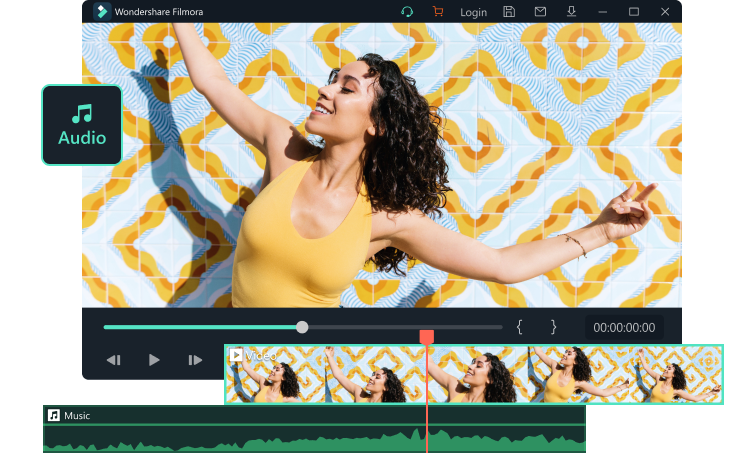
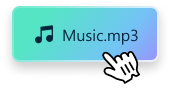





動画に音楽、効果音、ナレーションを挿入する方法
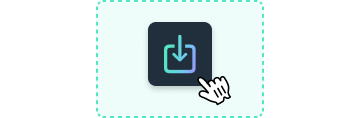
1. 動画の選択・インポート
ドラッグ&ドロップすることで
動画ファイルをインポートする
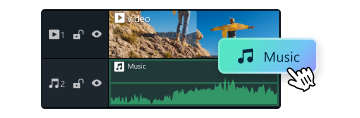
2. 音声ファイルのインポート
音声ファイルをインポートするか、Filmora内にある多数のBGMの他にも、効果音の中から選択してオーディオトラックにドラッグアンドドロップ
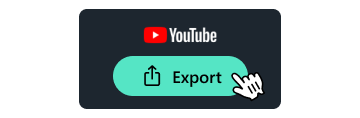
3. 出力と共有
編集効果を確認し、MP4などに出力、または
Youtube、スマホへのシェア・出力もサポート
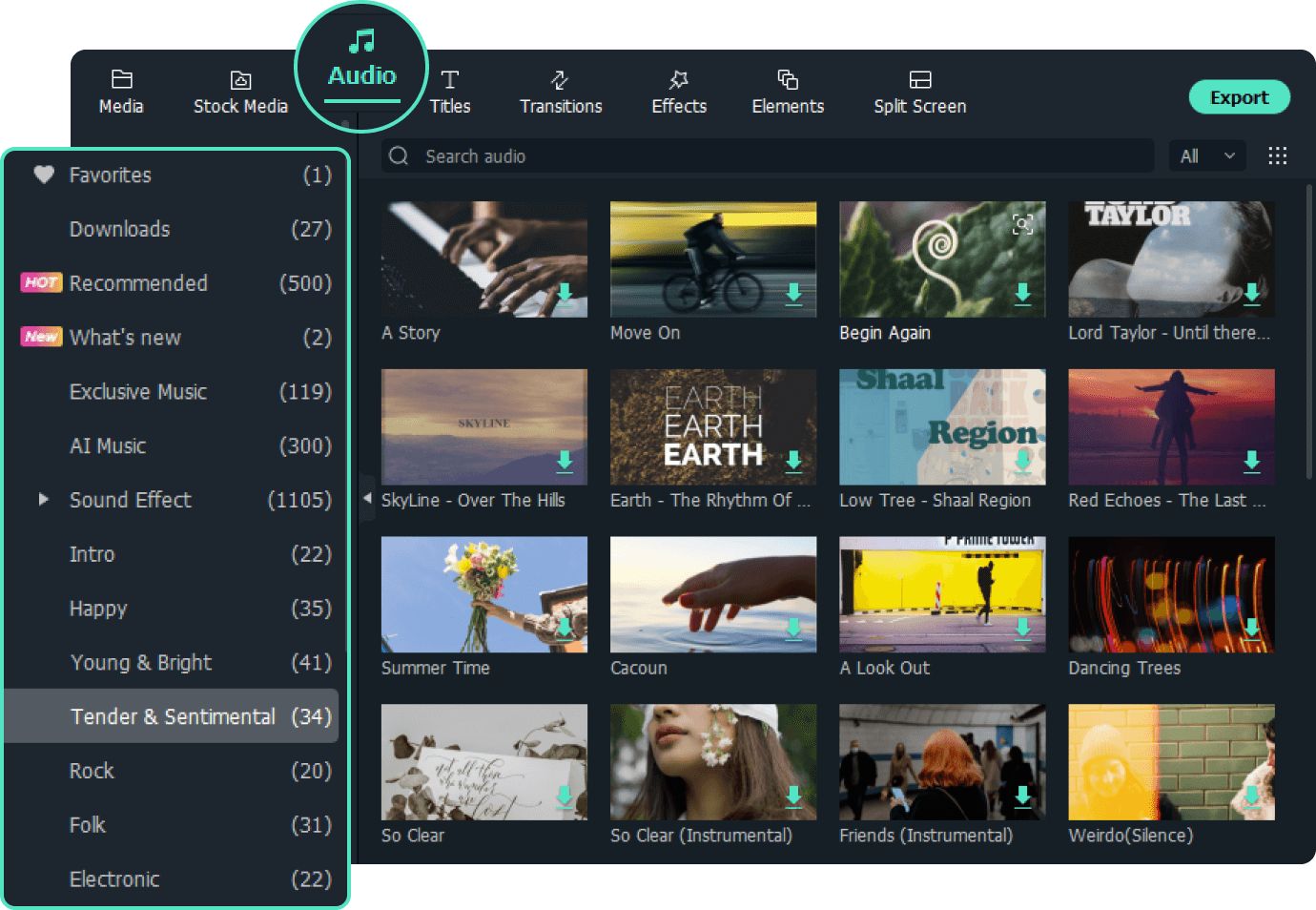
音楽・BGMの素材が豊富
平坦な印象の動画にメリハリをつけるには、「音素材」が効果的です。Filmoraは音楽、BGM素材、サウンドエフェクトなどロイヤリティフリーの無料素材が盛りだくさん!音楽ジャンルや気分(「明るい」「悲しい」など)、楽器、シーン(「自然」、「動物」、など)などから素材を選べ、バリエーションが非常に豊富です。ぜひ利用してみてくださいね。
ローカルファイルのインポート
【インポート】をクリックして、パソコンまたはスマホに保存した音楽ファイル(ローカルファイル)をメディアライブラリーにインポートできます。そしてタイムライン上の「オーディオトラック」にドラッグアンドドロップすることで編集に入ります。

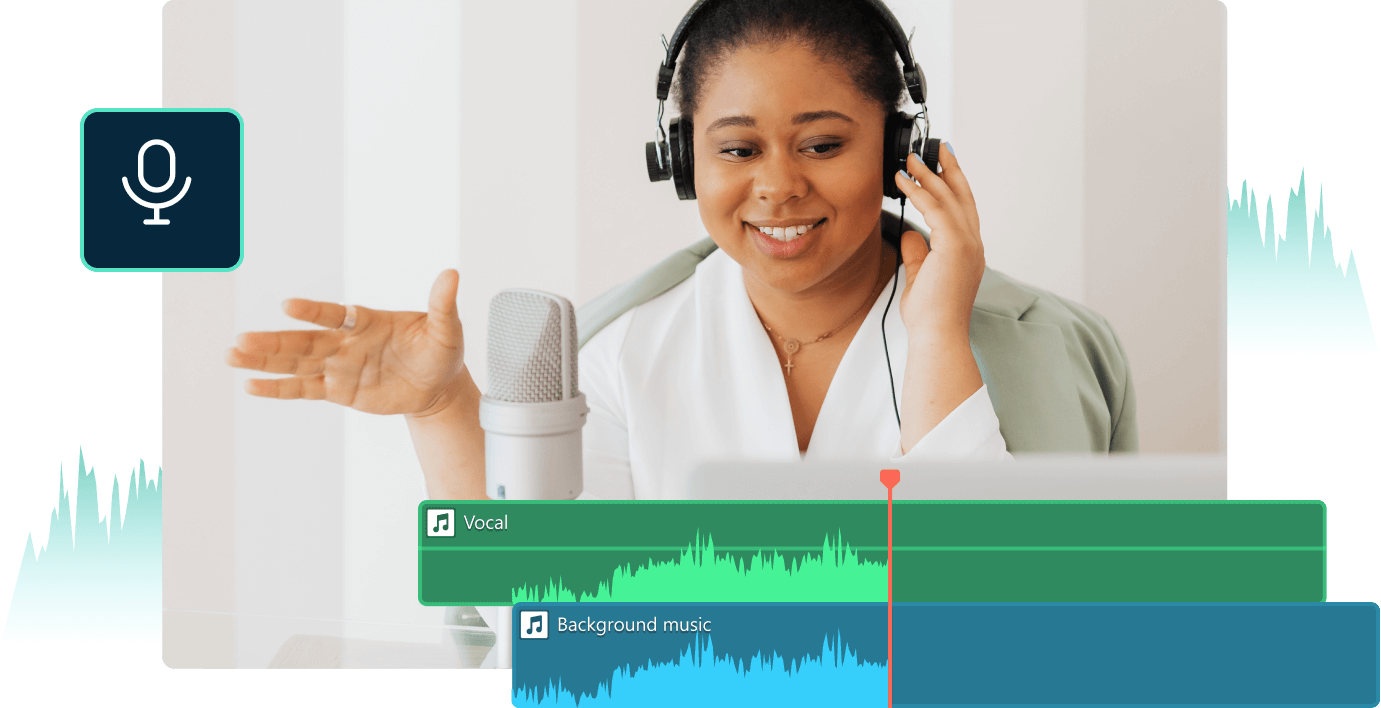
動画にナレーションなどを録音する
Filmoraの「ボイスオーバーを録画する」機能で自分の声を録音し、録音後は自動的にクリップが追加され、音声ファイルとしても保存されるのでとても便利です。録音したナレーションのピッチ、速度、音量をカスタマイズし、フェードインおよびフェードアウト効果を適用することもできます。
BGM、背景音の置き換え
動画の音声をBGMに置き換えたい場合は、動画を右クリックして 「ミュート」を選択してください。 新しい音声ファイルをメディアライブラリからタイムラインにドラッグしてOKです。
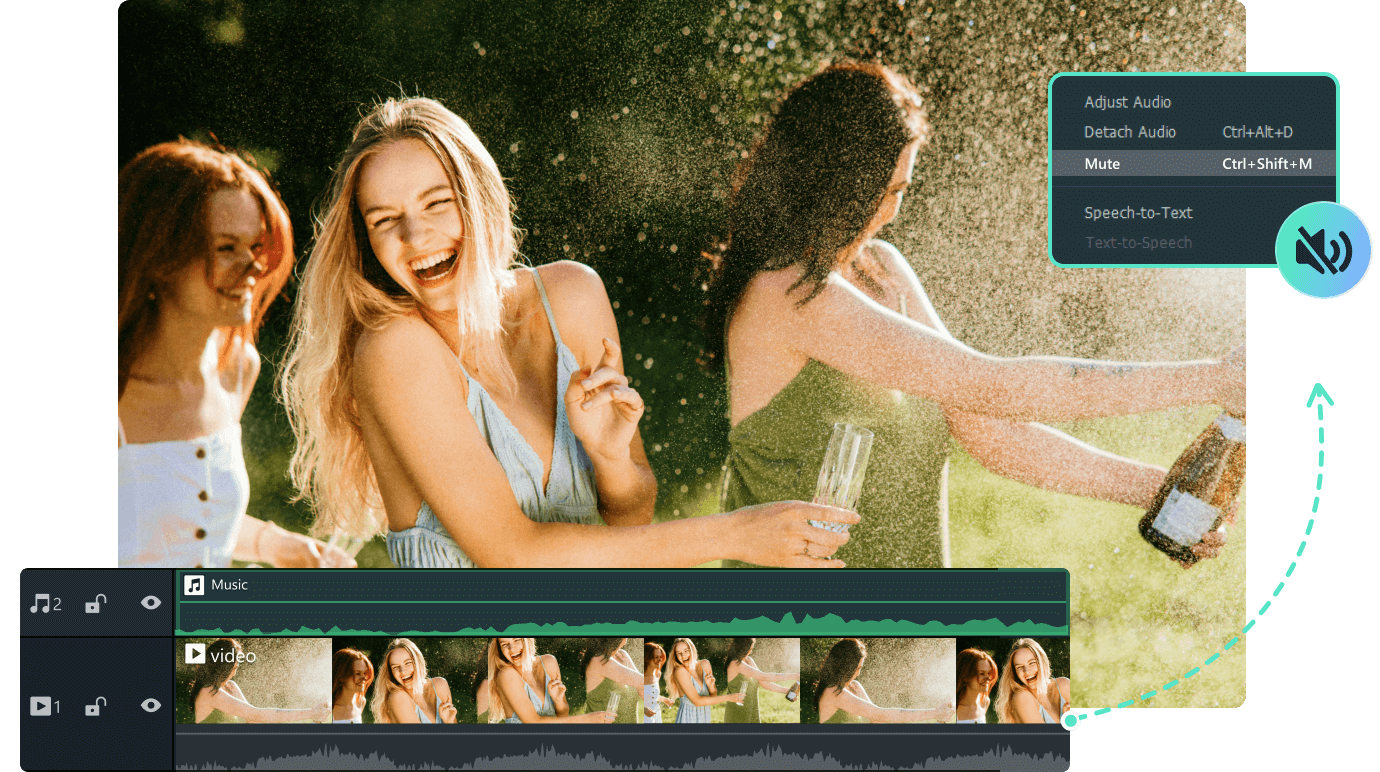
他の便利機能で動画クオリティーをさらにレベルアップ
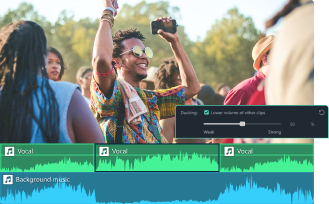
オーディオダッキング
自動的にあるトラックの音量を下げて、他のトラックを聞こえやすくします。BGMが流れている動画で、特定の人物が話している部分を強調するためにBGMのボリュームを下げたいときに使えます。
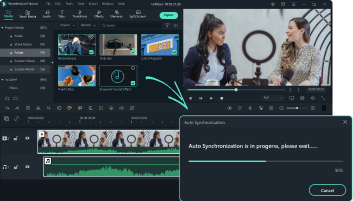 New
New
オーディオ自動同期
異なるカメラによってキャプチャされた複数の動画と音声を自動的に同期します。
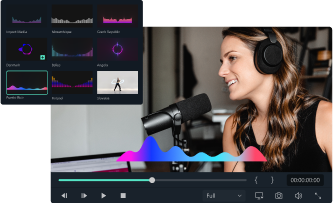 New
New
オーディオスペクトラム
音声や音楽・BGMに合わせて動く波形を自動生成できるので、音楽をビジュアル化して生き生きとさせます。
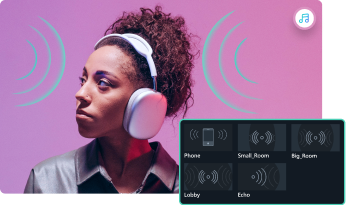 New
New
オーディオエフェクト(ボイスチェンジャー)
テレビ番組でよくある匿名希望のモザイクインタビューのボイス加工や、キャラクターボイス風に加工したり、一人で大勢の声の演出が出来たりと面白い表現が出来ます
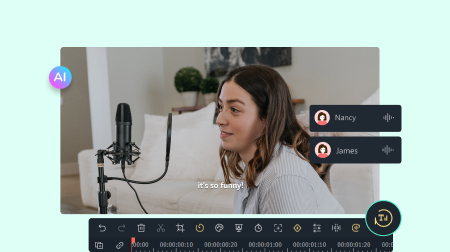 New & Plug-in
New & Plug-in
テキスト読み上げ
ワンクリックでテキストをナレーションに変換し、ストーリーを盛り上げます。
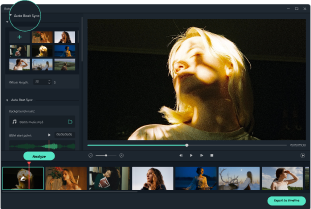 New
New
オートモンタージュ
選んだ音楽に合わせて動画が滑らかになるように自動的に編集することができます。
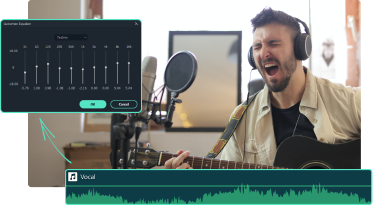
オーディオイコライザー
2つの異なるビデオのオーディオ音量のレベルを(dB(デシベル)ボックスで)一致させることができます。
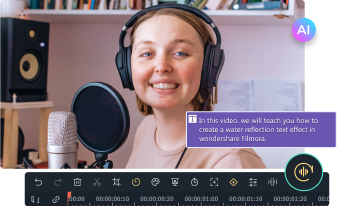 New & Plug-in
New & Plug-in
自動字幕起こし
ワンクリックで音声を字幕に変換できます。
 New
New
オートノーマライズ
タイムライン上にある音声を均一化する機能になります。動画を編集する際、使用するBGMの音声が一部分大きかったり小さかったりした時や、喋っている声などが所々小さくなっていた時などに役に立つ機能です。
8,500万人以上のユーザーから信頼されるコミュニティ
150の国と地域で、すべてのクリエイターをサポート

YouTubeを初めて10年近く、Filmoraに出会ったおかげで圧倒的に動画制作がラクになりしかも、プロのような動画を作ることができるようになって、以来、ずっとFilmoraを愛用中です!Filmora11では、もっと個性的な動画を、簡単に作れるようになったと感じています。益々、動画編集が楽しくなりました!

僕が散々ネット検索して、出逢った動画編集ソフトはFilmora8でした。実際使ってみて、これ、いいな!と思った点・・・
直感的に使えるアイコンによるのUI、多彩なプリセットのトランジションやエフェクト、何よりも重要な、迅速で手厚いサポート体制!まずは、自身を持って、友人にもおすすめできるオールインワンのフィモーラで、動画編集の楽しさを知ってもらいたいですね。

フィモーラの良い点は①初心者も簡単に使える!②エフェクトなどが豊富!③落ちない!(重要)自動バックアップもしてくれているので非常に心強い。④ゆっくり動画編集者がよく使うゆっくりムービーメーカー4と主要なショートカットキーが同じため作業しやすい!